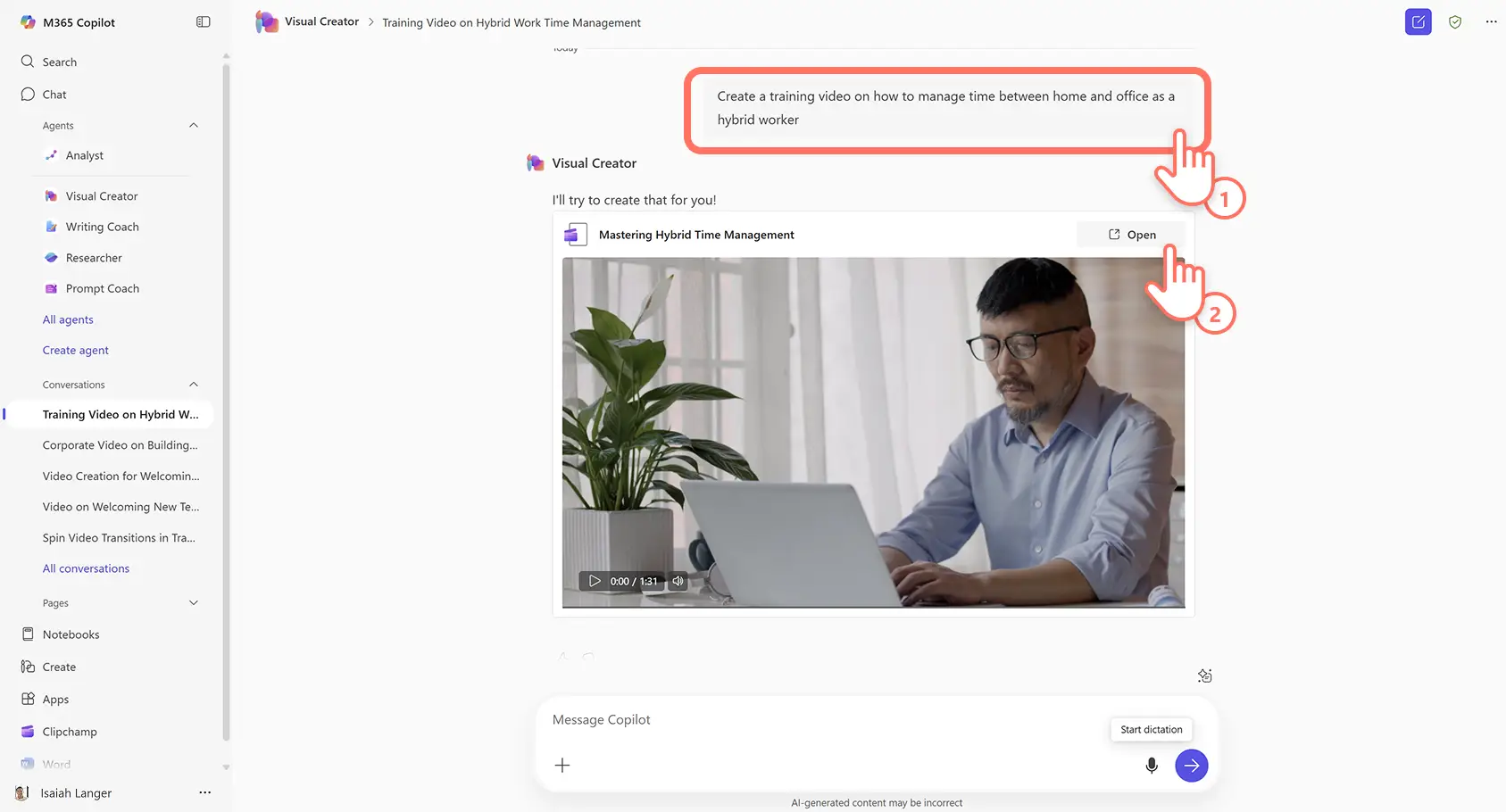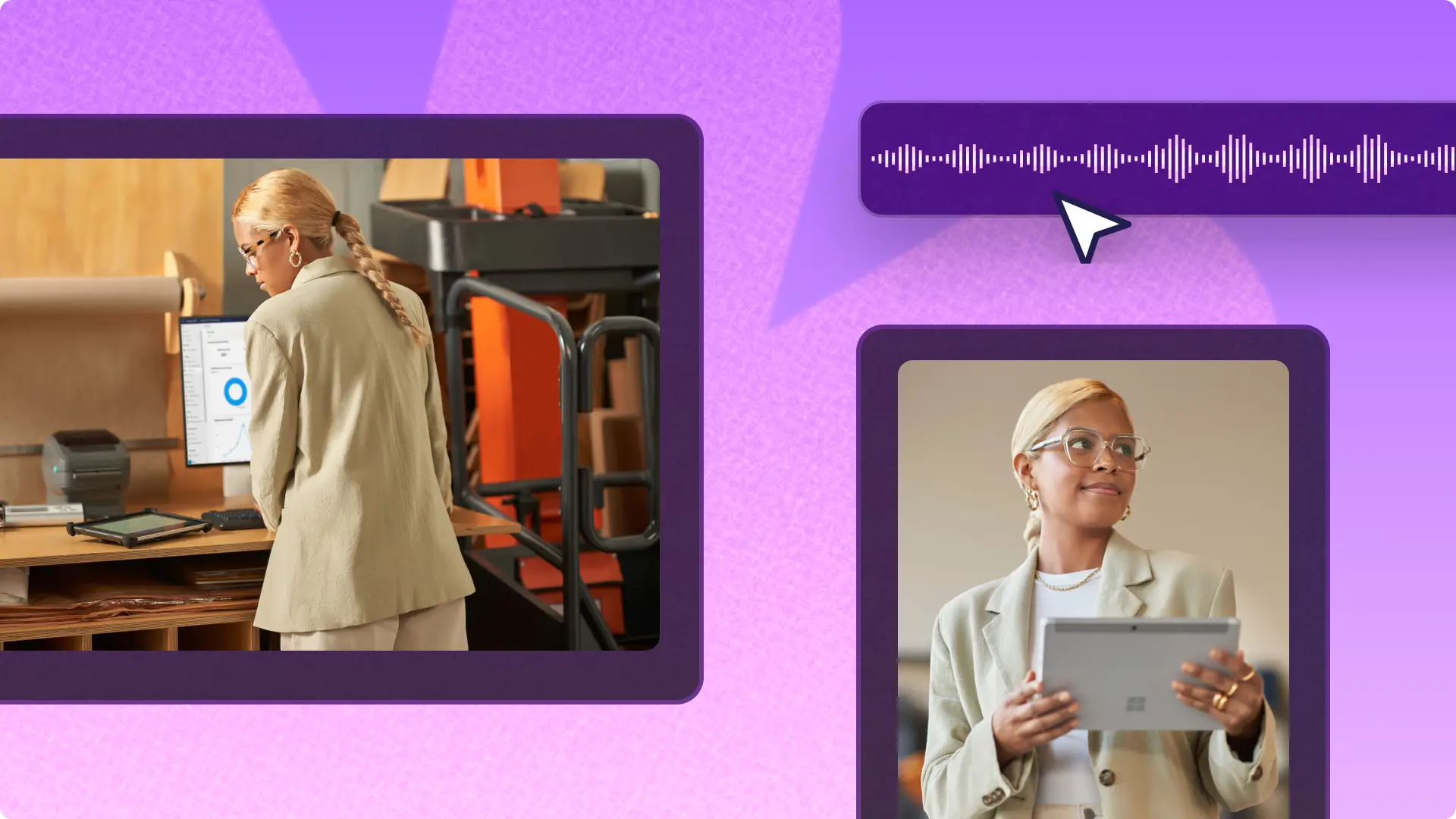Goed om te weten: De screenshots in dit artikel zijn gemaakt in Clipchamp voor werkaccounts. Dezelfde principes zijn van toepassing op Clipchamp voor schoolaccounts. De zelfstudies voor een persoonlijk Clipchamp-account kunnen verschillen. Meer informatie.
Op deze pagina
Ondersteun de onboarding van medewerkers en communiceer duidelijke werkwijzen met informatieve trainingsvideo's.
Nu 53% van de Amerikanen op afstand werken en een hybride werkmodel omarmen, ondersteunen bedrijven werkplekflexibiliteit door video's op te nemen in hulpbronnen voor training en interne communicatie.
Ontdek 10 populaire soorten trainingsvideo's met voorbeelden en tips terwijl je leert hoe je materiaal voor onboarding en vaardigheidsontwikkeling kunt maken met Clipchamp voor werk.
10 impactvolle ideeën voor trainingsvideo's met voorbeelden
1. Onlinetrainingsvideo's
Onlinetrainingsvideo's bieden een groot publiek instructieve content die kijkers op elk moment kunnen terugkijken.De beste trainingsvideo's betrekken kijkers, zijn eenvoudig te volgen en bevatten een herkenbare huisstijl, of je nu nieuwe processen uitlegt of controlelijsten voor gezondheid en veiligheid behandelt.
Zet tekst om in video door de Visual Creator in Copilot te vragen om online trainingsvideo's met AI te maken. Maak meerdere onlinetrainingsvideo's tegelijkertijd door videosjablonen voor de werkplek te maken en te delen.
2. Zelfstudievideo's
Zelfstudievideo's begeleiden kijkers door zowel eenvoudige als complexe taken door alles wat je moet weten over een onderwerp duidelijk uiteen te zetten.Zelfstudies voor trainingsdoeleinden bevatten vaak visuele hulpmiddelen zoals afbeeldingen en webcamopnames, zodat teamleden in hun eigen tempo kunnen leren.
Maak een professionele tutorialvideo met de scherm- en camerarecorder en verbeter de toegankelijkheid met AI-ondertitels.
3. Instructievideo's
Instructievideo’s richten zich specifiek op het tonen aan kijkers hoe ze succesvol een taak kunnen voltooien.Terwijl een zelfstudievideo uitleg kan geven over de functies en voordelen van werkgerelateerde software, zal een instructievideo kijkers stap voor stap begeleiden bij het voor het eerst gebruiken van het programma.
Benadruk belangrijke stappen en instructies in instructievideo's met sticker-overlays zodat essentiële informatie duidelijk wordt overgebracht. Upload video-opnames naar zakelijke platforms zoals Microsoft Loop zodat alle teamleden er gemakkelijk toegang toe hebben.
4. Video's over PowerPoint-presentatie
Presentatievideo's met instructies brengen diapresentaties tot leven door deskundige commentaar te combineren met beweging en geluid.Dit videoformaat is ideaal voor trainingsvideo's die diepgaande informatie en ondersteuning van een instructeur vereisen.
Voor professionele presentatietrainingvideo's neem je de PowerPoint-presentatie op en maak je een video-overlay met afbeelding-in-afbeelding om de instructeur en de inhoud tegelijk te laten zien.
5. Geanimeerde trainingsvideo's
Animatie kan trainingsvideo's tot leven brengen door educatieve content vermakelijk en uniek te maken.Van volledige cartoons tot stickers en GIF's in een illustratiestijl, voeg animaties toe aan trainingsvideo's om complexe content gemakkelijker te begrijpen.
Maak geanimeerde trainingsvideo's door Microsoft Designer-afbeeldingen om te zetten in video's en verbeter ze met geanimeerde video-overgangen.
6. Uitlegvideo's
Uitlegvideo's breken complexe onderwerpen op in eenvoudige, begrijpelijke content met visuele storytelling.Deze stijl van trainingsvideo's helpt kijkers begrijpen waarom ze moeten leren over nieuwe producten, processen of beleidslijnen.
Maak zakelijke uitlegvideo's met AI door videoscripts te schrijven in Microsoft Word. Gebruik Copilot-prompts om te helpen bij het ontwikkelen van stijl en taal van je merk, en zet vervolgens gemakkelijk videoscripts om in levensechte vertellers met de AI-voice-overgenerator.
7. Trainingsvideo's in interviewstijl
Trainingsvideo's in interviewstijl bevatten een deskundige die een teamlid door een leerdomein begeleidt in een gespreksindeling.Deze stijl van trainingsvideo's bouwt vertrouwen en herkenbaarheid op terwijl nuttige informatie op een persoonlijke en directe manier wordt geleverd.
Neem een interviewvideo op en verbeter vervolgens eenvoudig de geluidskwaliteit met de AI-audioverbeteraar. Maak derde delen of titelkaarten met de Microsoft AI Image Creator en voeg je merkenset toe voor een consistente huisstijl.
8. Trainingsvideo's met productdemonstratie
Productdemonstratievideo's voor trainingsdoeleinden bevatten een technische deskundige die demonstreert hoe een product werkt in alledaagse zakelijke scenario's.Deze stijl van trainingsvideo's is ideaal voor het creëren van kennis voor technische ondersteuningsteams over het gebruik van producten.
Maak productdemovideo's door je scherm en camera op te nemen om een overlay met afbeelding-in-afbeelding te creëren, en verbeter de kwaliteit en toegankelijkheid door een AI-voice-over toe te voegen.
9. Video met veelgestelde vragen (FAQ)
Bespaar tijd door routinevragen op een begrijpelijke en eenvoudig te onthouden manier te beantwoorden.Trainingsvideo's met veelgestelde vragen beantwoorden vragen over onboarding in een duidelijke indeling, perfect om herhaalde vragen te verminderen en teamleden snel de informatie te laten vinden die ze nodig hebben.
Gebruik de green-screenvideo-editor om de achtergrond van video's te verwijderen en deze te vervangen door stockachtergronden. Voeg een tekstoverlay voor citaten om de vraag op het scherm te delen en kijkers beter te informeren.
10. Interactieve trainingsvideo's
Interactieve trainingsvideo's moedigen actief leren aan door kijkers te vragen om na te denken, te reageren of beslissingen te nemen tijdens het bekijken van de video.Deze stijl verhoogt de betrokkenheid en retentie, wat het ideaal maakt voor samenvattingen, beoordelingen of onboarding.
Maak video's met een diavoorstelling interactief door kijkers de kans te geven om naar een bepaalde timestamp te springen. Gebruik Copilot-prompts in Microsoft PowerPoint om quizvragen aan het einde van elke dia te genereren.
Trainingsvideo's met AI maken
Vraag de Visual Creator in Microsoft Copilot om tekst in professionele trainingsvideo's van hoge kwaliteit in enkele seconden om te zetten.
Open de Microsoft 365-startpagina en klik vervolgens op de optie Visual Creator in het Copilot-menu.
Typ de videoprompt in het chatvenster.Bijvoorbeeld: 'maak een trainingsvideo over hoe je tijd tussen thuis en kantoor beheert als hybride werknemer.'
AI genereert de video direct.Zodra de AI-video is gegenereerd, speel je deze af door op de afspeelknop in het voorbeeldvenster te klikken.
Klik op de knop Openen om de video verder te bewerken in Clipchamp.
Tips voor het maken van de beste trainingsvideo's
Plan met een storyboard: het maken van een storyboard voor instructievideo's maakt videobewerking snel en effectief.Creëer storyboards voor video's met Copilot-prompts en AI genereert een video-overzicht met belangrijke momenten om te benadrukken en voorgestelde bewerkingsstijlen voor video's.
Microfoon- en geluidskwaliteit: als het geluid van de video niet duidelijk is, zullen kijkers waarschijnlijk de aandacht verliezen.Zorg ervoor dat je de microfoon van een video-opnameapparaat controleert voordat je een stem opneemt en gebruik AI-ruisonderdrukking om de helderheid van audio te verfijnen.
Opnemen zonder afleidingen: het is belangrijk om trainingsvideo's duidelijk en beknopt te houden met minimale afleidingen.Gebruik de optie Achtergrond verwijderen om ongewenste scènes te verwijderen of de achtergrondkleur van video's te veranderen.
Belangrijke punten benadrukken: deel belangrijke en relevante informatie in video's door overtollige beelden te verwijderen met de videotrimmer. Als je wilt dat AI het werk voor je doet, gebruik dan AI-stilteverwijderaar om ongewenste pauzes in spraak automatisch te verwijderen.
Creëer nuttigere werkbronnen door te leren hoe je onboarding video's maakt en ontdek meer voorbeelden en tips in uitlegvideo's.
Begin vandaag nog met het maken van trainingsvideo's met Clipchamp voor werk of download de Microsoft Clipchamp-app voor Windows.